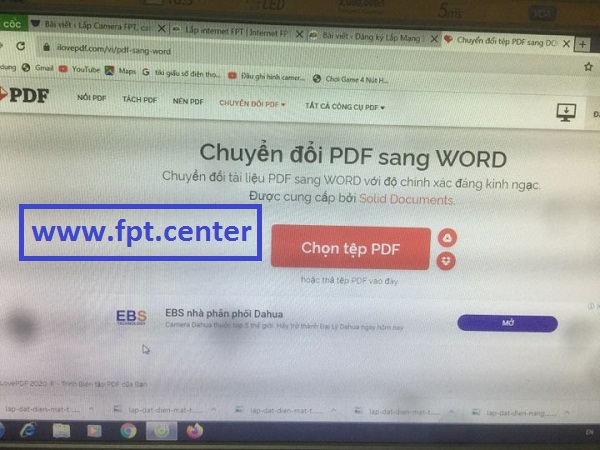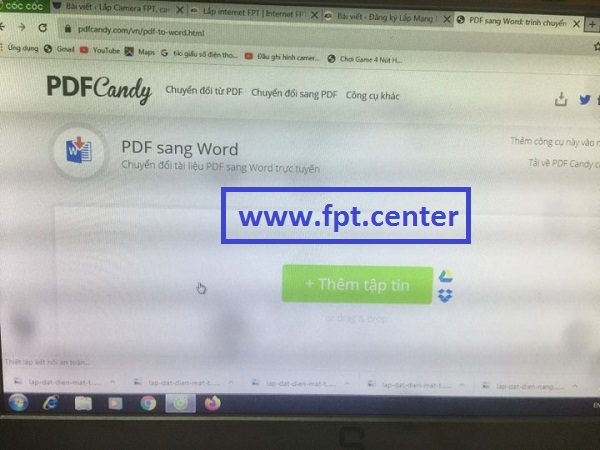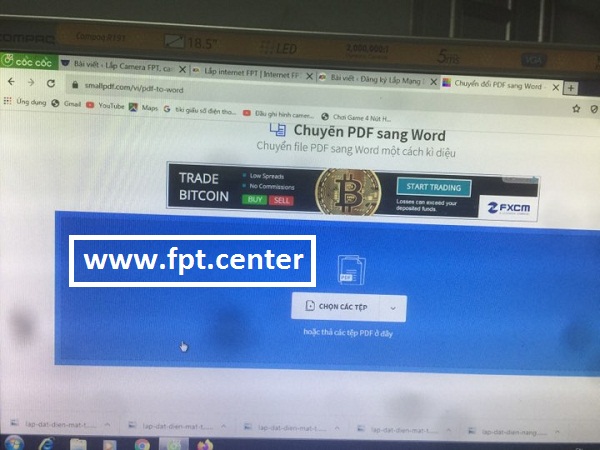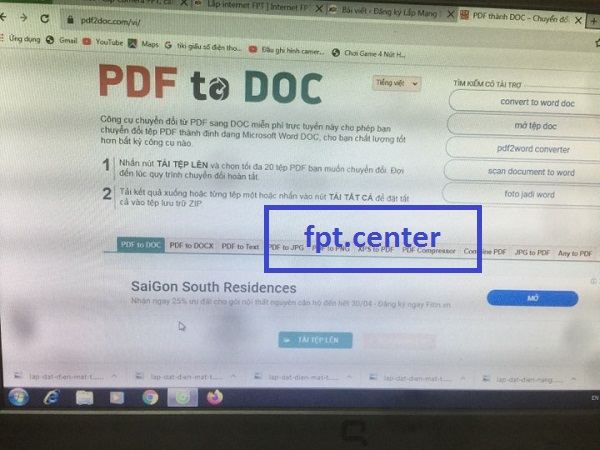-
Trước đây để chuyển đổi File PDF thành file Word thì người dùng phải vất vả và tốn rất nhiều thời gian, nhưng hiện nay việc chuyển đổi đã trở nên đơn giản hơn khi nhiều trang web hỗ trợ chuyển đổi trực tuyến cho khách hàng, người dùng có thể thao tác cực kỳ nhanh chóng, cùng tìm hiểu trong bài viết sau đây của Fpt.center nhé.
File PDF là gì ?
File PDF về căn bản là một file văn bản giống như File Word nhưng không cho phép chỉnh sửa nội dung, người dùng chỉ có thể đọc nội dung và in ra, việc sử dụng file PDF trong các doanh nghiệp và đơn vị là dùng để hạn chế tình trạng sao chép nội dung bản quyền và tài liệu giữa các doanh nghiệp khi mà hiện nay tình trạng sao chép là quá dễ
Tuy nhiên việc này lại khiến cho nhiều người khi nhận được các văn bản bằng file PDF không thể tự chỉnh sửa mà chỉ yêu cầu người gửi chỉnh sửa rồi gửi lại các lỗi sai cho mình, do đó sẽ làm tốn rất nhiều thời gian để sửa chữa và ảnh hưởng đến công việc hàng ngày.
Top 5 trang web hỗ trợ chuyển đổi từ file PDF sang file Word
- Dưới đây là 5 trang web hàng đầu hiện nay chuyên hỗ trợ người dùng chuyển đổi hay còn gọi là convert từ file PDF sang file Word , người dùng chỉ cần thao tác trong vài 3 bước là có thể dễ dàng chuyển đổi toàn bộ dữ liệu, vừa đỡ mất thời gian, vừa không tốn kém chi phí.
- Smallpdf.comsmallpdf.com
- df2doc.com
- pdfcandy.com
- www.ilovepdf.com
- cleverpdf.com
Việc các trang web cho phép hỗ trợ người dùng trực tuyến nên thông thường để chuyển đổi 1 file PDF sang file Word người dùng sẽ mất chỉ khoảng 2 phút mà thôi, quá đơn giản và đỡ tốn thời gian phải không nào.
Cách thực hiện chuyển đổi File PDF sang File Word
- Để thực hiện chuyển đổi File PDF sang file Word người dùng đơn giản là làm theo các bước hướng dẫn cụ thể như sau:
- Bước 1: Chọn một trong các trang web đổi File PDF sang File Word ở trên.
+ Bước 2: bấm vào nút Tải File lên và chọn file PDF muốn đổi sang file Word
+ Bước 3: Nhấn vào nút Convert và chờ đợi file chuyển đổi trực tuyến, thời gian nhanh hay chậm phụ thuộc độ lớn và nội dung của File
+ Bước 4: Sau khi chuyển đổi thành công, bấm tải file về để tải File Word về
+ Bước 5: Mở File Word lên và kiểm tra nội dung có giống file PDF trước khi chuyển đổi hay không.
Kết luận
Chỉ bằng vài bước và thao tác đơn giản như trên là người dùng đã có thể dễ dàng chuyển đổi thành công file PDF sang file Word hoàn toàn miễn phí và nhanh chóng, thủ thuật này không phải ai cũng biết làm và cũng làm được, hãy làm việc nhanh và hiệu quả với sự hỗ trợ đắc lực từ fpt.center nhé.
Nếu bạn thấy nội dung này hay xin bỏ ra 2 phút để chia sẻ thủ thuật này cho mọi người cùng xem và làm theo nhé.
Chân thành cảm ơn quý khách hàng đã theo dõi bài viết của chúng tôi !
- » Hướng dẫn cách lấy danh bạ từ Gmail trên máy...
- » Bật chế độ ẩn danh mặc định trên Google...
- » Mẹo Chặn Quảng Cáo Khi Lướt Web đơn giản và...
- » 4 Cách Kéo Dài Thời Gian Sử dụng Pin Laptop...
- » Hướng dẫn cài đặt tiếng Việt cho Win 10 khi...
- » Hướng dẫn tự động hẹn giờ tắt máy tính khi...
- » Cách Khôi Phục Dữ Liệu Đã Xóa Trên Ổ Cứng...
- » Mẹo tăng tốc mạng wifi đến 300% mà không...
- » Nguyên nhân khiến Mạng Viettel Yếu Bất...
- » Ghép ảnh và chèn Logo bằng Paint trong một...
- » Lắp mạng internet fpt xã Sóc Đăng tại Hạ Hòa...
- » Lắp internet fpt xã Tiêu Sơn tại Đoan Hùng...
- » Lắp mạng internet fpt xã Bằng Luân tại Hạ...
- » Lắp mạng fpt xã Bằng Doãn tại Đoan Hùng Phú...
- » Lắp đặt mạng Fpt xã Yên Luật tại Hạ Hòa Phú...
- » Lắp mạng Fpt xã Xuân Áng tại Hạ Hòa Phú Thọ
- » Lắp mạng internet fpt xã Vô Tranh tại Hạ Hòa...
- » Lắp internet fpt xã Vĩnh Chân tại Hạ Hòa Phú...
- » Lắp đặt internet fpt xã Phương Viên tại Hạ...
- » Lắp mạng fpt xã Minh Hạc tại Hạ Hòa Phú Thọ
Bài viết cùng chuyên mục:
Bài viết mới nhất trong diễn đàn:
Từ khóa được tìm thấy!
Nobody landed on this page from a search engine, yet!
lap mang FPT



 LinkBack URL
LinkBack URL About LinkBacks
About LinkBacks